看到一個國外的服務叫做「 Digify 」,他推出了一個 Gmail 專用的 Chrome 套件,可以幫我們追蹤 Gmail 寄出的附加檔案有誰打開看過、看了幾次,還能在需要時回收這些已經寄出的附件,更進一步的,可以設定期限自動銷毀郵件裡的附加資料。
我覺得這個服務似乎很有幫助,我剛好有個類似的需求:有時候我要把一些書籍原稿寄給合作者看,但是希望一段時間後他們看完不會留下檔案,這時候自然想要遠端刪除這些已經寄出的郵件附件了!
於是嘗試了「 Digify for Gmail 」的功能,確實實用,不過這個服務免費試用 14 天後一些進階的功能就要收費,當然好用服務收費本是天經地義,但對善用 Google Drive 的我來說,又覺得類似的功能,其實 Gmail 搭配 Google Drive 也差堪比擬。
所以今天這篇文章,要同時介紹兩種解決辦法,一種用「 Digify for Gmail 」,一種用 Gmail 搭配 Google Drive 。
我覺得這個服務似乎很有幫助,我剛好有個類似的需求:有時候我要把一些書籍原稿寄給合作者看,但是希望一段時間後他們看完不會留下檔案,這時候自然想要遠端刪除這些已經寄出的郵件附件了!
於是嘗試了「 Digify for Gmail 」的功能,確實實用,不過這個服務免費試用 14 天後一些進階的功能就要收費,當然好用服務收費本是天經地義,但對善用 Google Drive 的我來說,又覺得類似的功能,其實 Gmail 搭配 Google Drive 也差堪比擬。
所以今天這篇文章,要同時介紹兩種解決辦法,一種用「 Digify for Gmail 」,一種用 Gmail 搭配 Google Drive 。
方法一: Digify 讓寄出的 Gmail 附件到期自動銷毀、隨時收回
如果想要試試看「 Digify for Gmail 」這個服務,我下面就來介紹一下設定方法。
接著打開 Gmail 網頁,新增郵件,在下方功能列就可以看到「 Digify for Gmail 」的插入附加檔案按鈕,點擊這個按鈕插入郵件附件。
這時候附件會上傳到「 Digify 」空間(免費版有 1GB ),然後可以選擇:
- 是否追蹤誰開啟了檔案?
- 是否允許以後收回檔案?
- 是否設定自動銷毀期限?可設定 10 分鐘、1天或幾週
對方收到郵件後,會在「 Digify for Gmail 」的線上閱讀器打開我們傳送的文件。
然後在我這一端,可以從 Gmail 的「 Digify for Gmail 」功能表中,看到每一個寄出的檔案有誰打開來看過?也可以透過按鈕來「收回」寄出的附加檔案。
一旦附加檔案過期,或是被收回,對方打開附加檔案時就會顯示下面這樣的禁止瀏覽畫面。
方法二: Gmail 插入 Google 雲端硬碟檔案的妙用
利用上述「 Digify for Gmail 」的方法很酷,也能有一些額外的妙用,例如到期後自動銷毀。
但是我覺得單純使用 Gmail 與內建的插入 Google Drive 雲端硬碟檔案的方式,其實也能做到「回收附件」、「禁止瀏覽附件」的功能,甚至多了一個事後我這邊更新附加檔案內容,對方還能「同步看到更新版」的好處!
只要在 Gmail 新增郵件時,選擇插入 Google 雲端硬碟的檔案。
要寄出郵件時, Gmail 會詢問你如何設定這個附加檔案的權限?例如設定成「只限這封郵件裡的收件人可以查看檔案」。
這樣一來,以後我隨時回到 Google 雲端硬碟去更新這個檔案的內容,收信的人就會從郵件裡的附檔連結看到最新更新,我不一定要為了修正附件而重寄郵件。
更進一步的,我可以隨時在 Google 雲端硬碟裡的這個檔案重新設定[共用權限],例如取消對方的瀏覽權限,這樣對方在郵件裡也就無法再打開這個檔案了。
利用內建功能,也能做到「夠用的」郵件附件自動回收、同步更新喔!
延伸閱讀相關文章:
延伸閱讀
跑業務活動更方便!新版Google地圖,整合日曆、郵件上所有行程
原文出處
電腦玩物授權轉載
嚴禁抄襲,未經授權不得轉載。歡迎各媒體交換文章。
關注工作、管理、商務情報
親愛的讀者,歡迎加入「SmartM人才培訓網」Facebook粉絲團,每天更多豐富的工作、管理、商務報導等你關注與分享。
加入Line帳號,關注最新的工作、管理、商務情報,學習不間斷,精采文章不漏接。










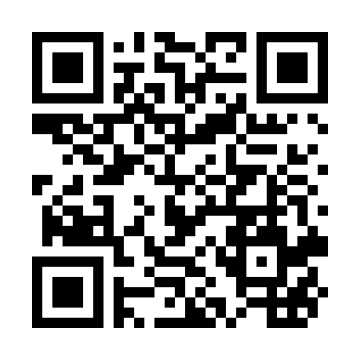
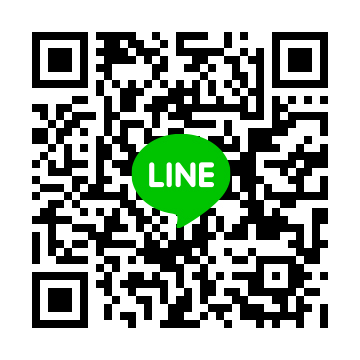
 粉絲團
粉絲團